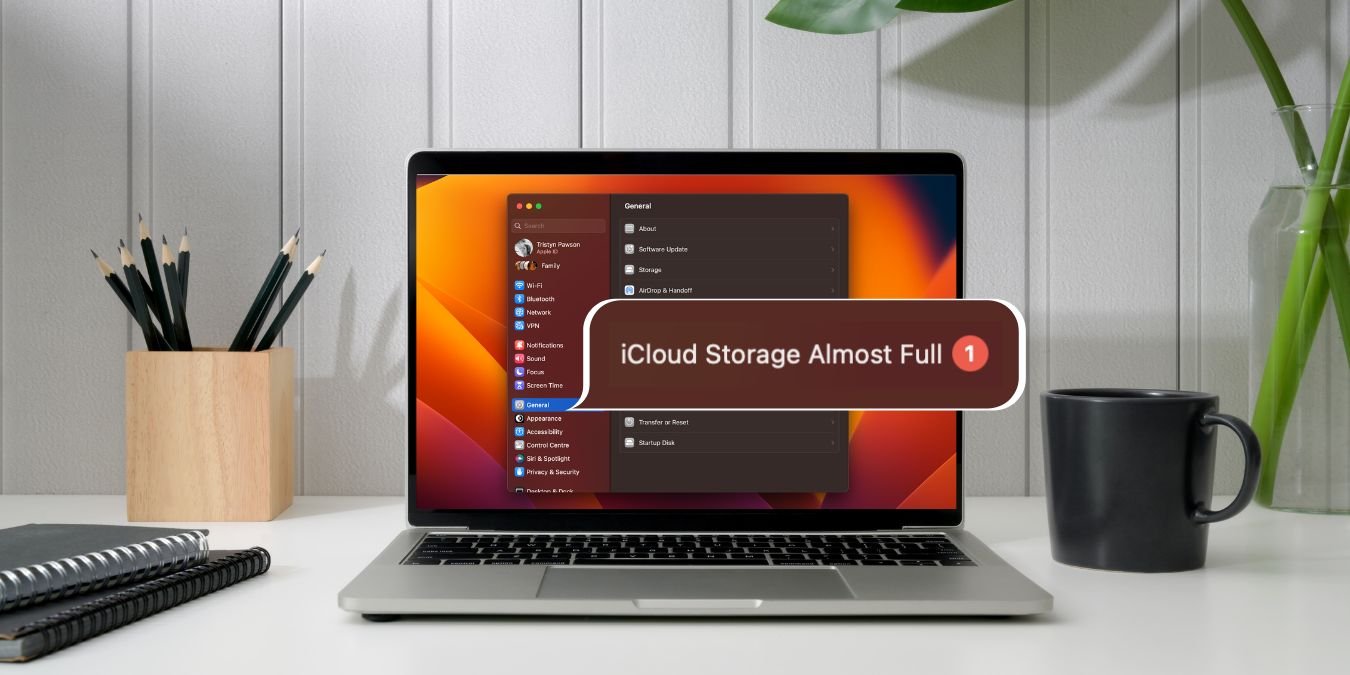Часто задаваемые вопросы
Хранилище iCloud заполнено» на вашем Mac? Пока не платите за обновление своего хранилища! Есть способы избавиться от уведомлений на вашем Mac, включая удаление данных iCloud, которые вам больше не нужны, и оптимизацию хранилища iCloud. В этом руководстве подробно рассматривается, как это сделать.Перед началом работы : впервые пользуетесь продуктами iCloud или Apple? Откройте для себя все, что вам нужно знать об Apple iCloud в нашем специальном руководстве.
Как очистить пространство iCloud
Первый совет, который поможет вам избавиться от уведомления «Хранилище iCloud заполнено», — просмотреть свое устройство в поисках таких вещей, как приложения, которые вы никогда не используете, голосовые заметки, изображения и ненужные данные из приложений, которых у вас больше нет. Сначала откройте iCloud на своем устройстве, а затем най
Contents
Как очистить пространство iCloud
Выполните следующие действия, чтобы просмотреть настройки iCloud на Mac:- Перейдите в «Системные настройки», нажмите на свой профиль «Apple ID», затем выберите «iCloud».
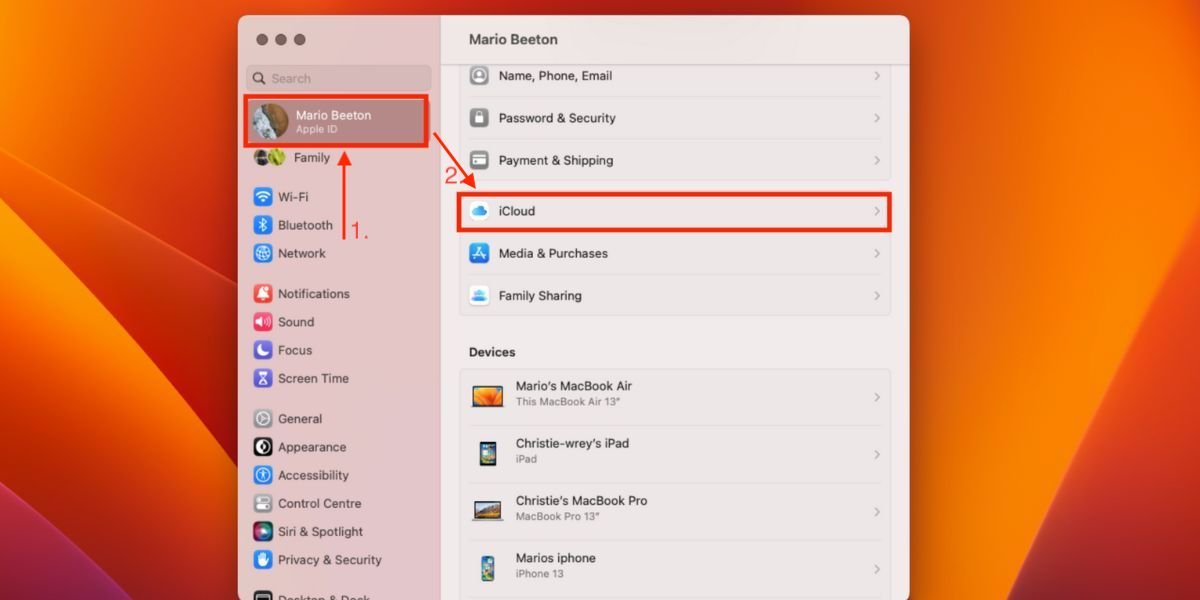
- Вверху вы увидите панель с общей информацией о вашем хранилище iCloud. Нажмите «Управление», чтобы просмотреть более подробную информацию.
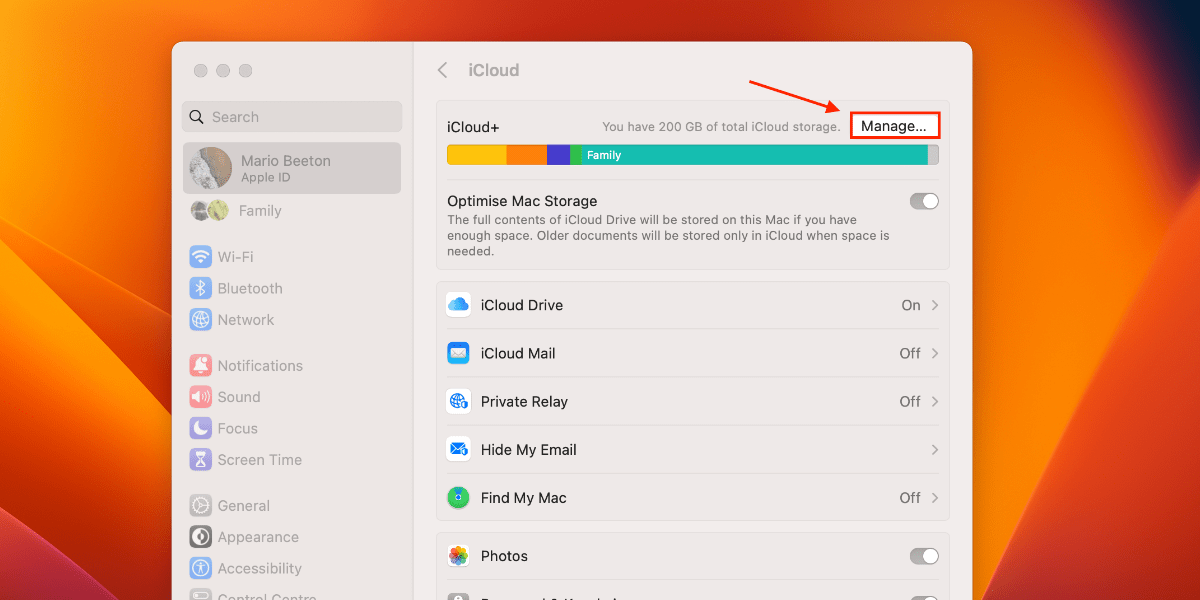
- В окне «Хранилище iCloud» вы увидите приложения и файлы, которые занимают больше всего места. Вы можете нажать на любое приложение, чтобы удалить сохраненную информацию. Мы предлагаем вам просмотреть все перечисленные приложения, чтобы увидеть, какие из них сохранили информацию, которую вы можете удалить.
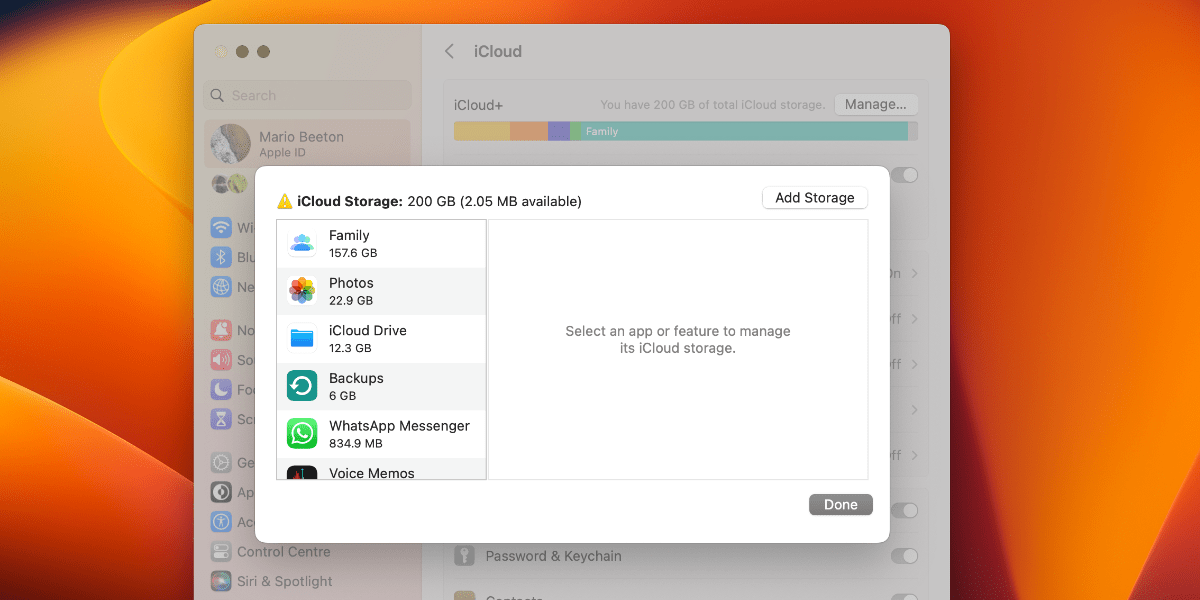
Полезно знать : ищете способ достичь войти в iCloud с разных устройств , например iPhone, iPad или ПК? Просто следуйте нашему руководству, чтобы узнать, как это сделать.
Как удалить файлы из корзины
Очистка недавно удаленных фотографий — это также быстрый способ освободить место в хранилище iCloud. iCloud будет автоматически удалять удаленные папки каждые 40 дней, но вы можете сделать это через iCloud Drive или через Интернет. Выполните следующие действия, чтобы удалить последние файлы на фотографиях:
- Откройте приложение «Фото» на своем Mac.
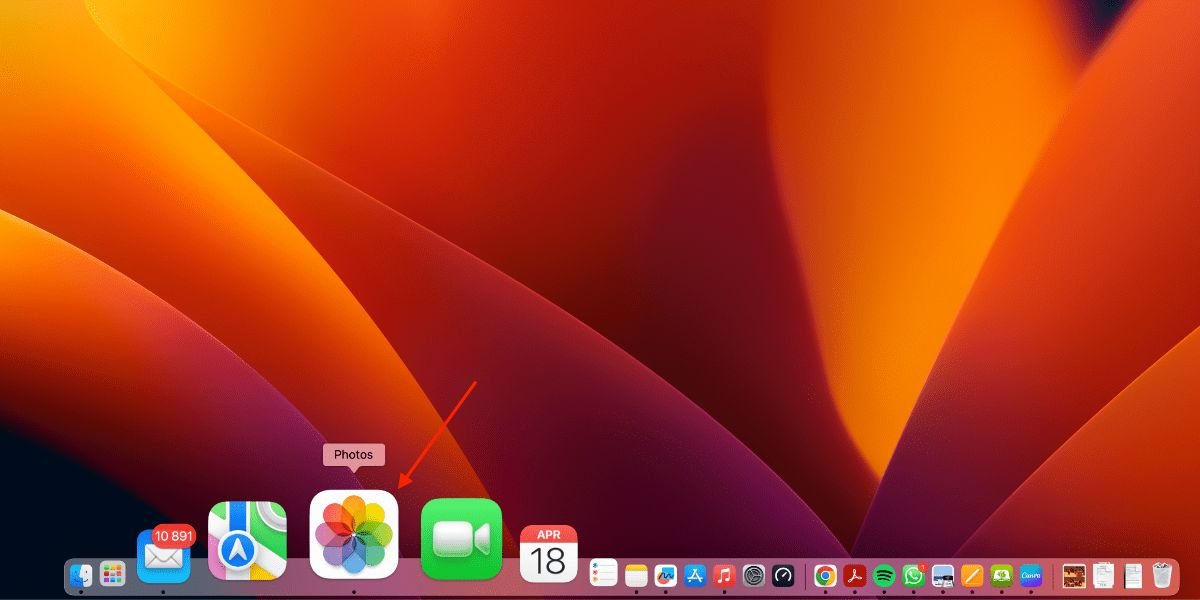
- Нажмите «Недавно удаленные» в списке слева.
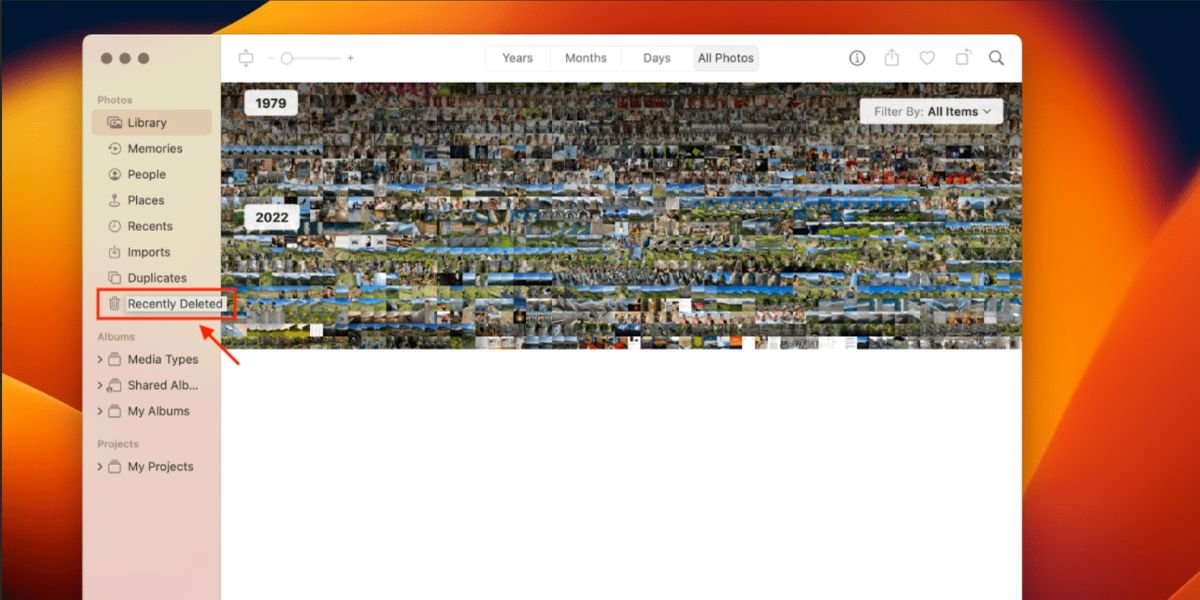
- Введите пароль или отсканируйте палец с помощью Touch ID, чтобы получить доступ к папке.
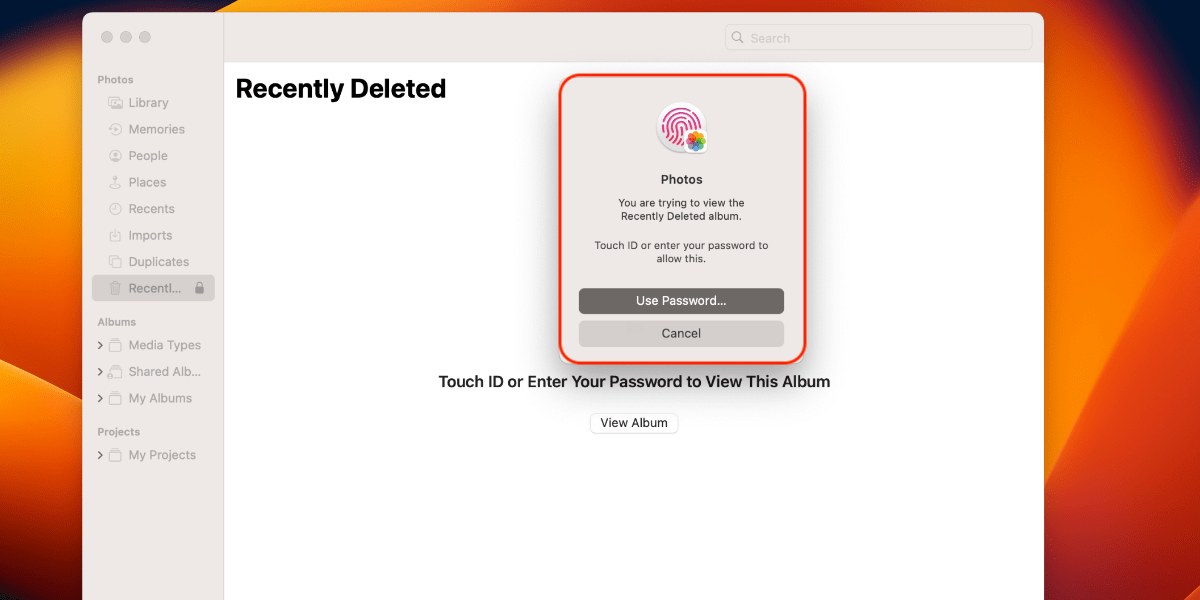
- Нажмите «Удалить все» в правом верхнем углу.
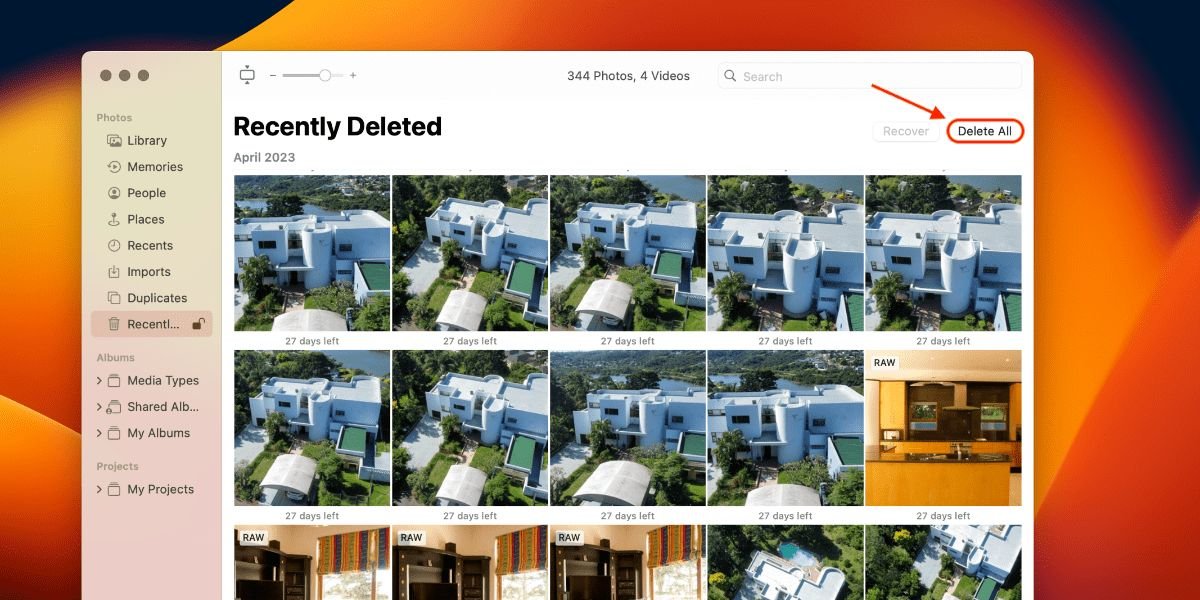
- Подтвердите удаление всех выбранных фотографий, и они будут удалены без возможности восстановления.
Полезно знать : альтернативно войдите в iCloud через браузер. Это позволит вам управлять своим iCloud на всех устройствах. Оттуда просмотрите свои файлы и документы.
Как удалить функциональность iCloud для некоторых приложений
Отключение синхронизации iCloud для определенных приложений – это быстрый и простой способ освободить место. В меню iCloud на вашем Mac есть список приложений, которые вы можете включать или выключать. Это приложения, которые настроены на синхронизацию между всеми вашими устройствами. Чтобы сэкономить место, отключите те, которые вам не нужны.
Больше всего места занимает приложение «Фотографии». Если у вас устройство с достаточным объемом памяти, возможно, вам не понадобится постоянно синхронизировать фотографии. Отключение фотографий сэкономит вам много места в iCloud.
- Отключите «Фото» в настройках iCloud.
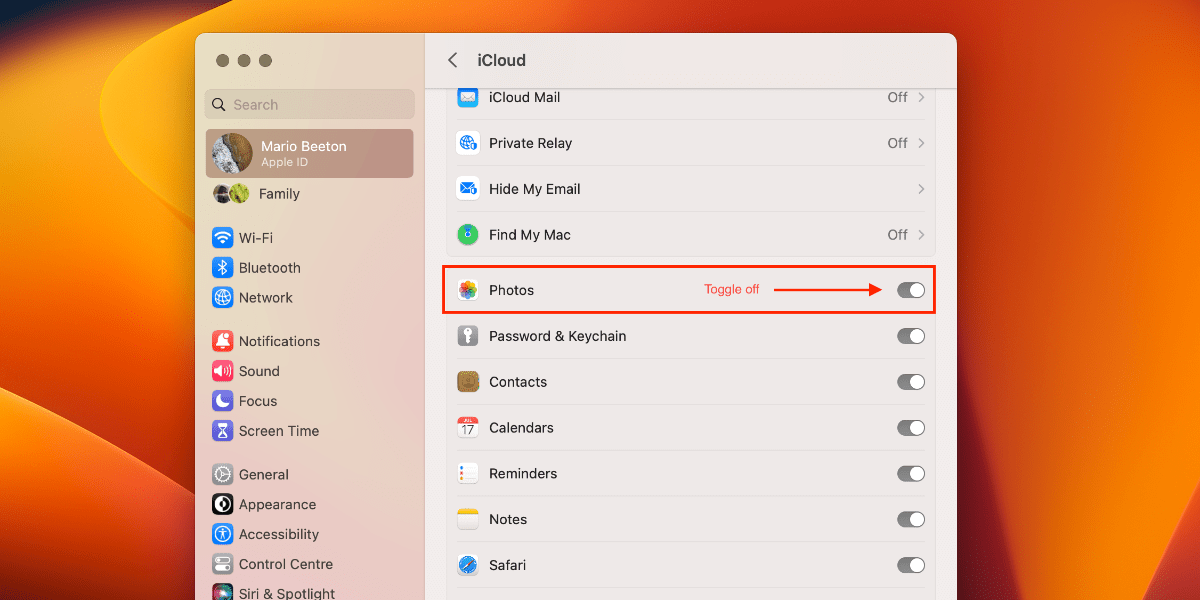
- Вы получите всплывающее окно с вопросом, хотите ли вы загрузить копию своей библиотеки фотографий во внутреннюю память. Выберите «Загрузить», поскольку фотографии останутся в iCloud, если вы решите удалить их со своего MacBook.

Другие приложения, хранящие информацию в iCloud, можно найти и отключить, нажав «iCloud Drive» в настройках iCloud. Чтобы деактивировать их, выполните следующие действия:
- Нажмите «iCloud Drive».
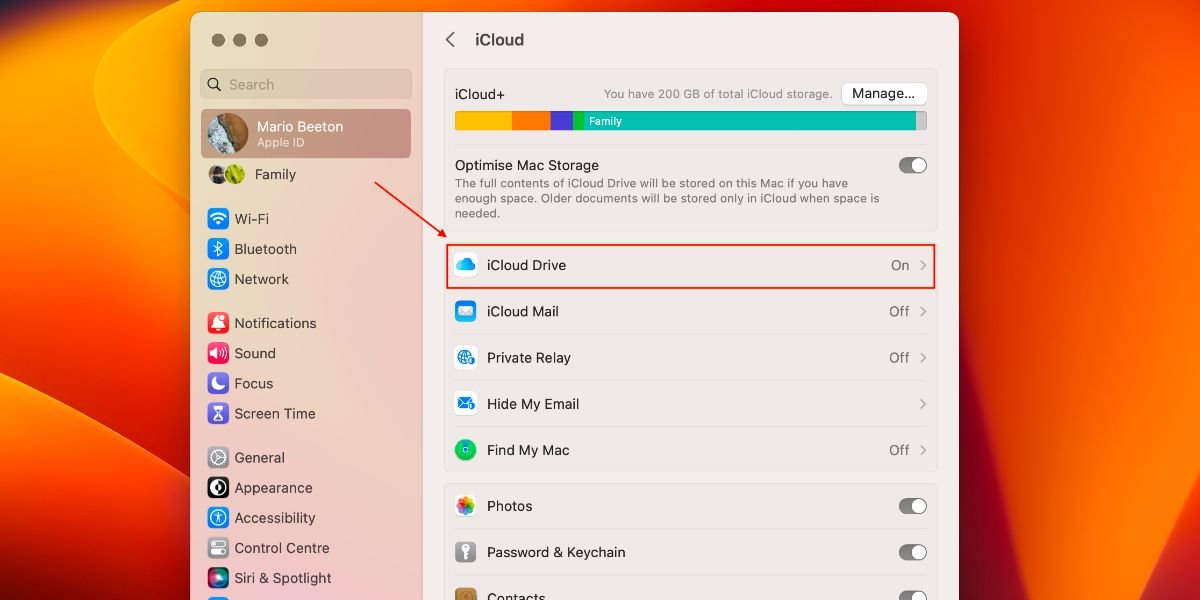
- Выберите “ Параметры“, чтобы просмотреть список приложений, сохраняющих информацию на iCloud Drive.
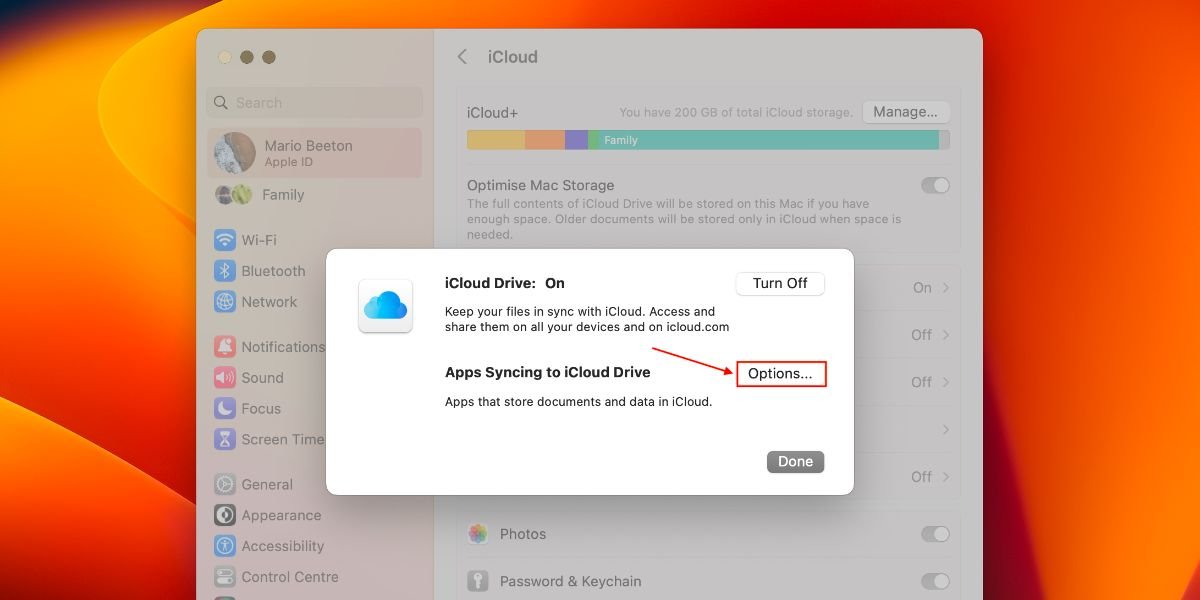
- Чтобы деактивировать приложение, которое загружает информацию в iCloud, снимите флажок слева от приложения.
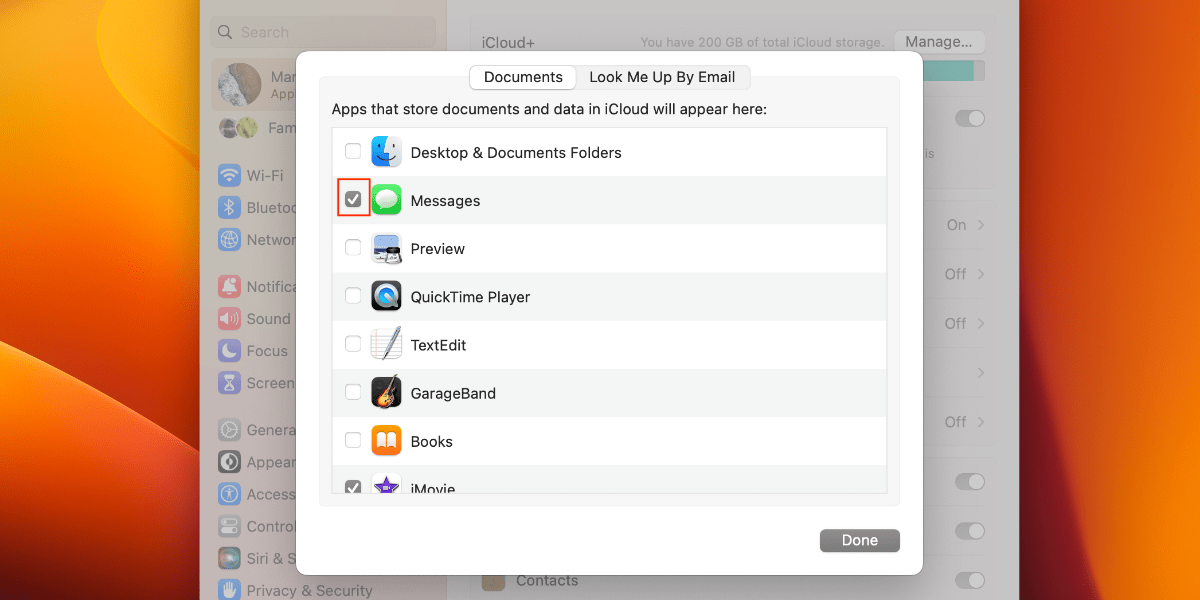
- Откл
Как удалить функциональность iCloud для некоторых приложений
. Снимите флажок «Рабочий стол и папки документов».
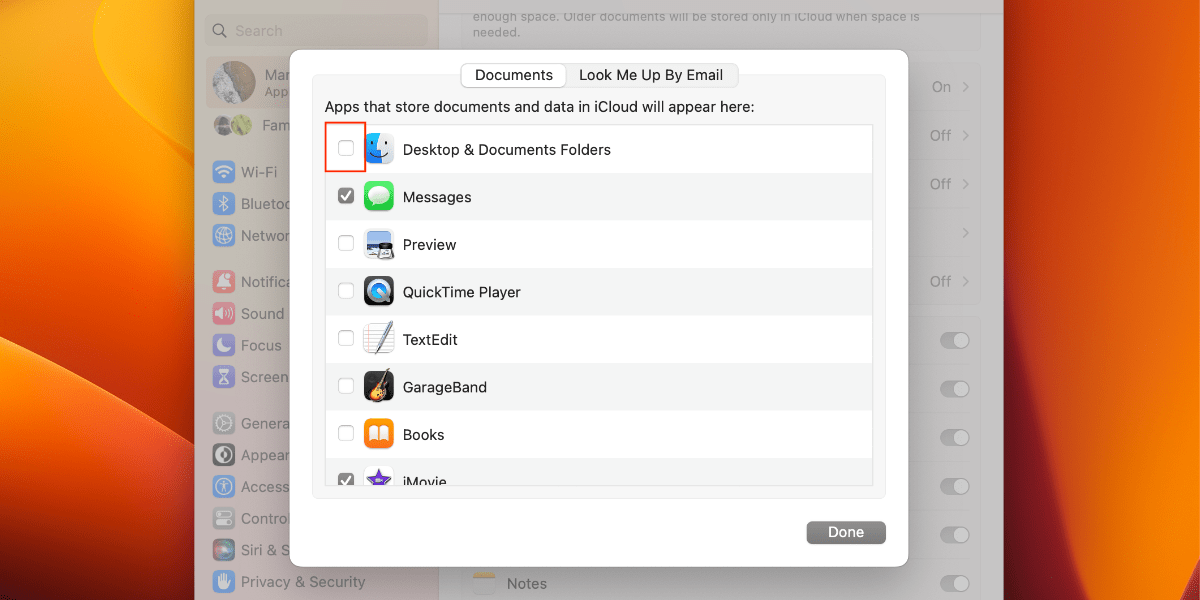
Как остановить резервное копирование в iCloud
Регулярное резервное копирование в Time Machine также требует места. Time Machine — это онлайн-сервис резервного копирования, который сохранит всю вашу информацию в iCloud. Узнайте, как достичь изменить расписание резервного копирования Time Machine .
Вам потребуется изменить настройки Time Machine, чтобы предотвратить регулярное резервное копирование, следуя инструкциям ниже:
- В «Системных настройках» выберите «Основные ->Time Machine». Вы также можете использовать строку поиска для поиска «Машина времени».
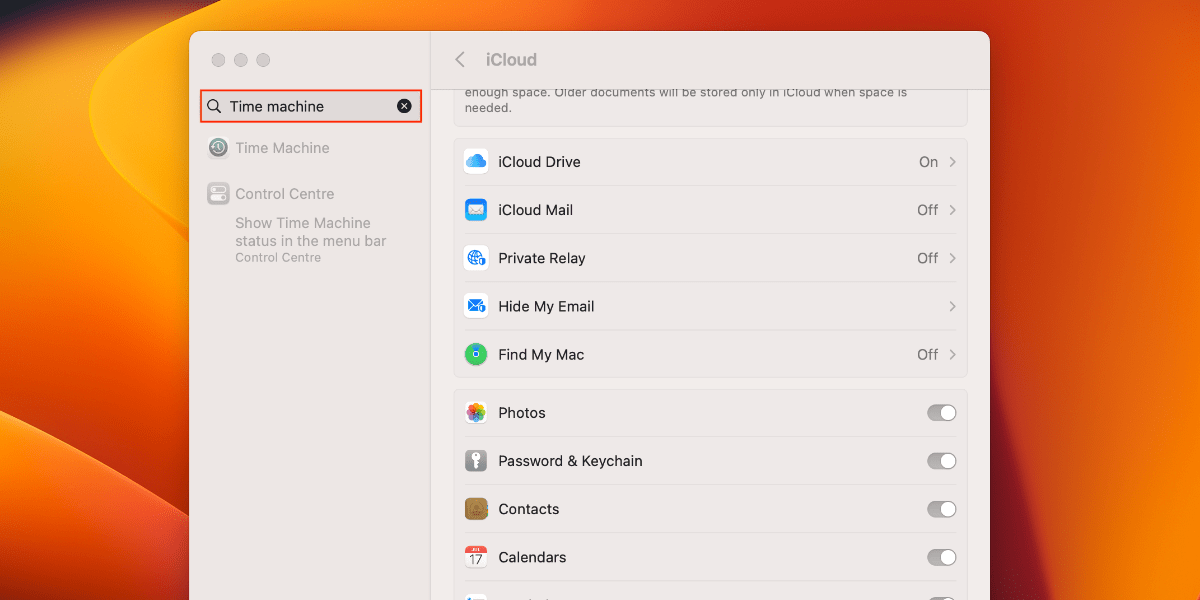
- Нажмите кнопку «Параметры».
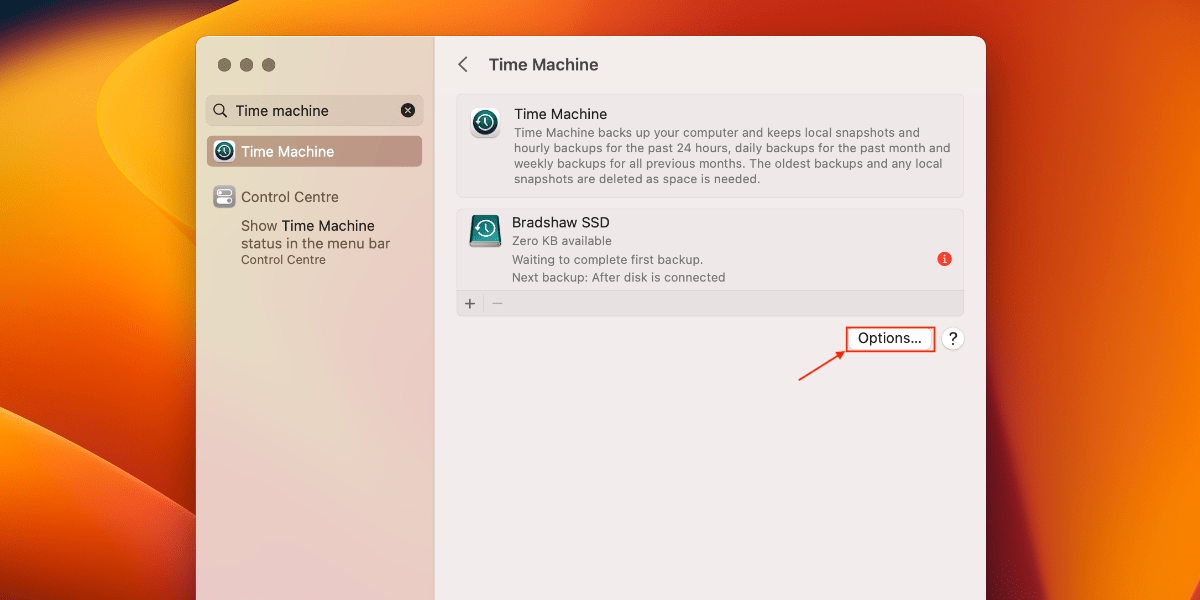
- В разделе «Частота резервного копирования» измените частоту резервного копирования вашего Mac.
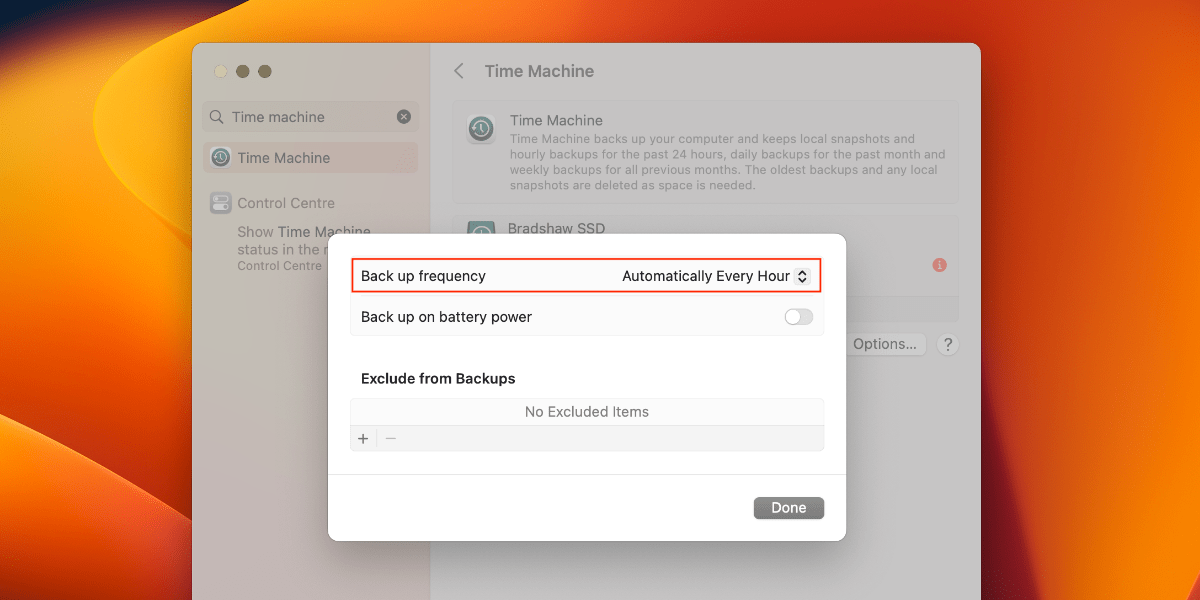
- Нажмите «Вручную», чтобы сэкономить больше памяти. В будущем вам придется вручную инициировать резервное копирование, если это потребуется.
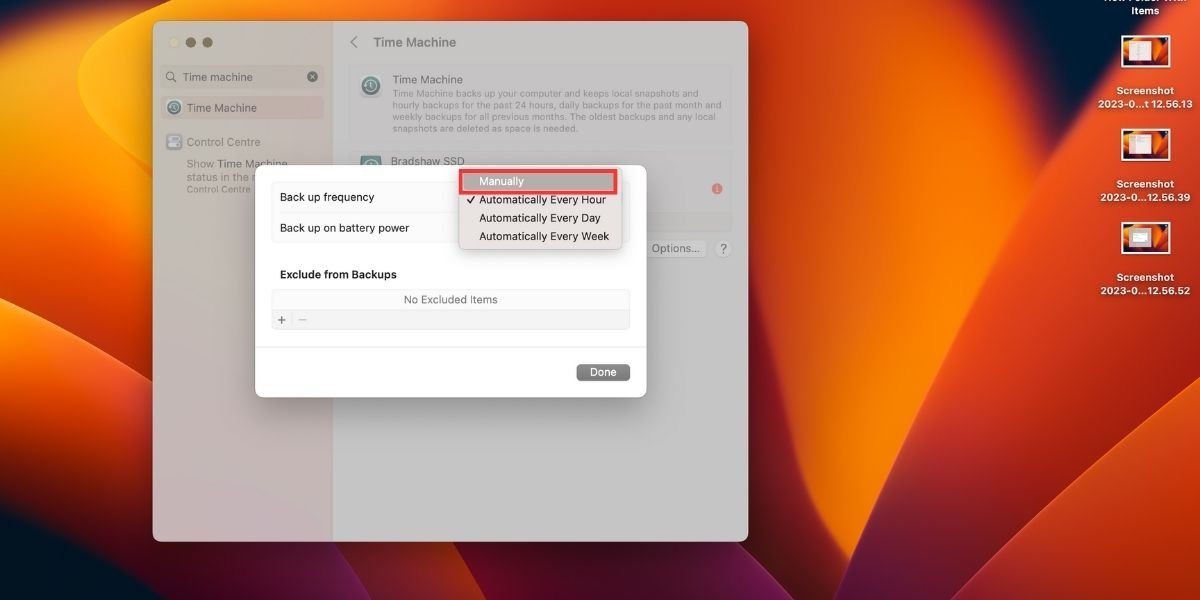
Изменение настроек резервного копирования вручную сэкономит вам больше памяти, чем все остальные шаги в этом руководстве. Чтобы создать резервную копию вашего Mac на внешнем диске, подключите внешний диск к вашему Mac и подождите, пока он отобразится в настройках Time Machine. Нажмите на диск и начните резервное копирование.
Совет : просмотрите наше видеоруководство, охватывающее как изменить расписание резервного копирования Time Machine для вашего Mac , чтобы убедиться, что вы экономите пространство iCloud, сохраняя при этом полную резервную копию вашего Mac.
Альтернативные методы экономии места на iCloud Drive
Помимо просмотра настроек и удаления определенных файлов и фотографий для экономии места, вы также можете загружать приложения, которые помогут поддерживать чистоту вашего Mac. Такие приложения, как ОчиститьMyMac X , отлично подходят для поддержания чистоты вашего Mac. Он автоматически удалит неиспользуемые файлы и приложения, которые больше не нужны, чтобы освободить место на вашем Mac и остановить ненужную загрузку в iCloud.
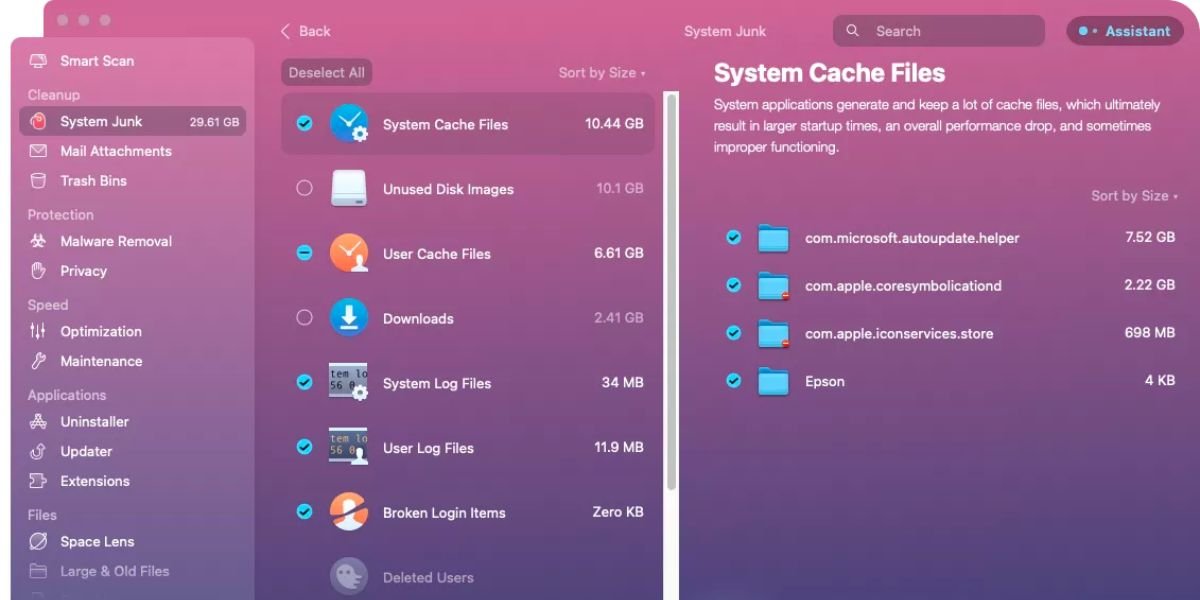
Он также предоставит вам подробную информацию о том, какие файлы и приложения занимают больше всего места на вашем устройстве, и предложит меры, которые помогут вам сохранить ваш Mac чистым и свободным от уведомления «Хранилище iCloud заполнено».
Совет : перейдите по этой ссылке, чтобы получить дополнительную информацию о очистка и ускорени Если вы зайдете в настройки iCloud, а затем в меню «Управление» в правом верхнем углу, вам будет предоставлена возможность добавить хранилище. Вы перейдете на сайт iCloud, где сможете приобрести больше места. Если у вас есть множество документов и фотографий, для которых необходимо постоянно создавать резервные копии, рекомендуется использовать хранилище iCloud большего объема. Плата за дополнительное хранилище не требуется, если вы можете управлять внутренней памятью вашего устройства. Чтобы упростить организацию фотографий на Mac, используйте умные альбомы. Смарт-альбомы — это инструмент, который упорядочит ваши альбомы и фотографии по заранее заданным категориям. Чтобы узнать больше, посетите как создавать и использовать смарт-альбомы в фотографиях для Mac . Изображение предоставлено: Canva. Все скриншоты сделаны Тристин Поусон.Как остановить резервное копирование в iCloud
о задаваемые вопросы
Как мне обновить хранилище iCloud?
Следует ли мне приобрести больше места в iCloud?
Как мне лучше организовать свои фотографии на Mac?
Альтернативные методы экономии места на iCloud Drive
Как мне обновить хранилище iCloud?
Следует ли мне приобрести больше места в iCloud?
Как мне лучше организовать свои фотографии на Mac?